Lägga till eller ta bort appmeddelanden i en kanal (kopplingar) i Microsoft Teams
Viktigt!:
-
Alla nya Office 365 Connector-skapande kommer att blockeras från och med den 15 augusti 2024.
-
Alla befintliga Office 365-kopplingar i alla moln är inte längre tillgängliga från och med 1 oktober 2024.
-
Mer information om tidsinställningar och hur appen Arbetsflöden ger en mer flexibel och säker upplevelse finns i Tillbakadragande av Office 365-kopplingar i Microsoft Teams.
Finns det vissa appmeddelanden som är användbara för hela teamet? Du kan lägga till dem i en kanal.
Lägga till meddelanden i en kanal
Gå till den kanal du vill använda och välj Fler alternativ 
Du får möjlighet att konfigurera aviseringar för appar som redan har lagts till för det här teamet eller att lägga till ett nytt program.
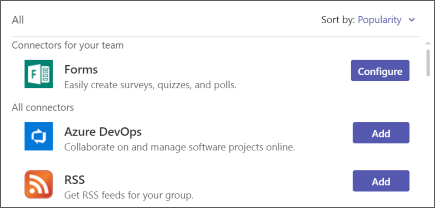
Stegen därifrån skiljer sig åt beroende på app. Följ bara konfigurationsanvisningarna så är du klar!
Ta bort meddelanden från en kanal
Gå till kanalnamnet och klicka på Fler alternativ 
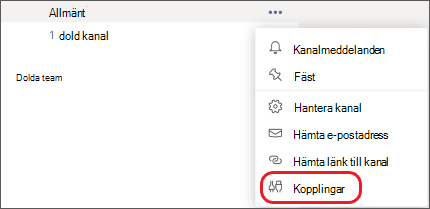
Välj Konfigurerad till vänster under HANTERA. Till höger väljer du Konfigurerad 
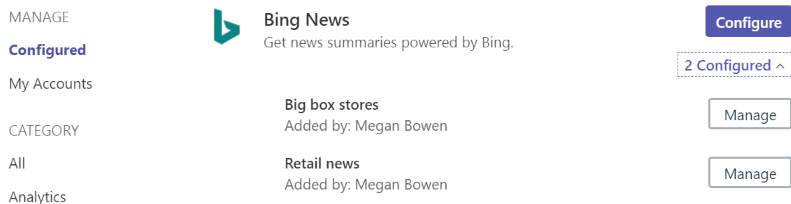
Tryck på Hantera för appen du vill ta bort. Ett dialogfönster öppnas – varje skärm ser lite olika ut beroende på appen. Leta reda på och klicka på Ta bort för att sluta publicera appens meddelanden i kanalen.










